harmony 鸿蒙Web组件支持画中画
Web组件支持画中画
Web组件提供画中画功能支持,应用可利用W3C标准的Picture-in-Picture API在网页中创建浮动窗口以播放视频,使用户在浏览其他网页或与其他应用交互时,可通过该画中画窗口继续观看视频。
若使用线上视频资源,则需在配置文件中设置网络权限。权限的添加方法请参考在配置文件中声明权限。
// src/main/module.json5
"requestPermissions": [
{
"name": "ohos.permission.INTERNET"
},
]
约束与限制
- 当前H264/H265/HLS格式的视频可在创建的画中画窗口中播放。
- 画中画窗口的大小调整依据系统能力,具体参照设计指南中的系统特性与能力部分。
进入画中画
以仅包含媒体源的video元素和一个用户交互的button元素为例,介绍如何创建一个浮动窗口播放视频,使用户在浏览其他网页或与其它应用交互时,能够通过该画中画窗口持续观看视频。
<!-- 使用时需要自行替换视频链接 -->
<video id="video" src="https://example.com/file.mp4" controls></video>
<button id="togglePipButton">开启画中画</button>
HTMLVideoElement接口提供的requestPictureInPicture()方法请求启动画中画,如果系统支持画中画能力,则会以画中画模式显示视频。
togglePipButton.addEventListener("click", async () => {
try {
// 请求进入画中画模式
await video.requestPictureInPicture();
} catch (err) {
// 如果画中画模式切换失败,打印错误信息
console.error("Picture-in-Picture mode failed:", err);
}
});
退出画中画
请求退出画中画模式,请使用Document接口的exitPictureInPicture()方法,视频将重新在原始标签页中显示。
// ...
try {
if (videoElement !== document.pictureInPictureElement) {
await videoElement.requestPictureInPicture();
} else {
await document.exitPictureInPicture();
}
}
// ...
监听画中画事件
当用户启动画中画模式播放视频时,会显示一个悬浮窗口用于播放视频。系统规定每次只能播放一个画中画视频。 HTMLVideoElement的enterpictureinpicture事件在HTMLVideoElement成功进入画中画模式时触发,而HTMLVideoElement的leavepictureinpicture事件在HTMLVideoElement成功退出画中画模式时触发。 在监听到这些事件变化时,开发者可以进行相应的处理。
videoElement.addEventListener('enterpictureinpicture', function (event) {
// 视频进入画中画模式。
});
videoElement.addEventListener('leavepictureinpicture', function (event) {
// 视频退出画中画模式。
});
画中画窗口交互
画中画整体窗口控制:
支持双击画中画窗口控制放大或缩小窗口尺寸;
支持拖拽画中画窗口到屏幕任意位置;
支持单击画中画窗口控制画中画控制层UI控件的显示与隐藏。画中画控制层UI控件:
画中画窗口控制层包含“关闭”(关闭画中画窗口)、“恢复”(从画中画窗口恢复到原应用界面);
播放控制包含暂停,播放,前进/后退(默认显示前进/后退UI控件,若原视频不支持前进后退,点击无响应)。
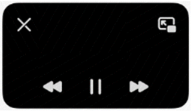
完整示例
支持启动/退出画中画的完整示例如下:
- 应用侧ets代码。
// xxx.ets
import {webview} from '@kit.ArkWeb';
@Entry
@Component
struct Index {
@State videoSrc: Resource = $rawfile('PictureInPicture.html')
controller: webview.WebviewController = new webview.WebviewController()
build() {
Column() {
Web({src: this.videoSrc, controller: this.controller})
}
}
}
- 前端页面html代码。
<!-- picture-in-picture.html -->
<!DOCTYPE html>
<html lang="en">
<head>
<meta charset="UTF-8" />
<meta name="viewport" content="width=device-width, initial-scale=1.0" />
<title>Picture-in-Picture Demo</title>
<style>
body {
font-family: Arial, sans-serif;
display: flex;
flex-direction: column;
align-items: center;
justify-content: center;
height: 100vh;
margin: 0;
}
video {
width: 60%;
border: 1px solid #ccc;
border-radius: 8px;
margin-bottom: 20px;
}
button {
padding: 10px 20px;
font-size: 16px;
cursor: pointer;
}
</style>
</head>
<body>
<!-- 使用时需要自行替换视频链接 -->
<video id="video" src="https://example.com/file.mp4" controls></video>
<button id="togglePipButton">开启画中画</button>
<script>
const video = document.getElementById("video");
const togglePipButton = document.getElementById("togglePipButton");
// 如果浏览器不支持画中画功能或被禁用,则隐藏按钮
togglePipButton.hidden =
!document.pictureInPictureEnabled||video.disablePictureInPicture;
// 监听按钮点击事件,切换画中画模式
togglePipButton.addEventListener("click", async () => {
try {
if (document.pictureInPictureElement) {
// 如果当前处于画中画模式,退出画中画
await document.exitPictureInPicture();
} else {
// 否则,进入画中画模式
await video.requestPictureInPicture();
}
} catch (err) {
// 如果画中画模式切换失败,打印错误信息
console.error("Picture-in-Picture mode failed:", err);
}
});
// 监听进入画中画事件
video.addEventListener("enterpictureinpicture", () => {
// 更新按钮文本为“退出画中画”
togglePipButton.textContent = "退出画中画";
});
// 监听退出画中画事件
video.addEventListener("leavepictureinpicture", () => {
// 更新按钮文本为“开启画中画”
togglePipButton.textContent = "开启画中画";
});
</script>
</body>
</html>
你可能感兴趣的鸿蒙文章
harmony 鸿蒙应用侧与前端页面的相互调用(C/C++)
harmony 鸿蒙建立应用侧与前端页面数据通道(C/C++)